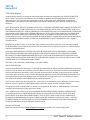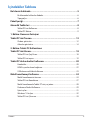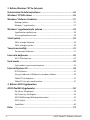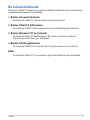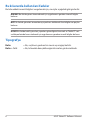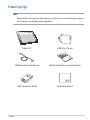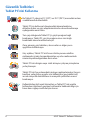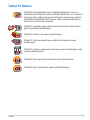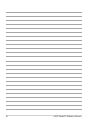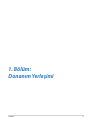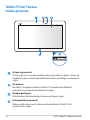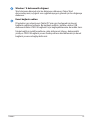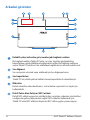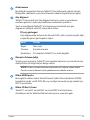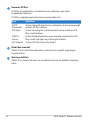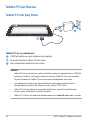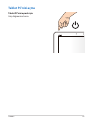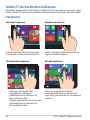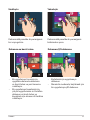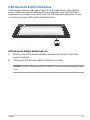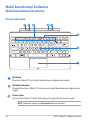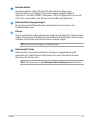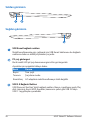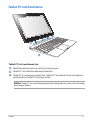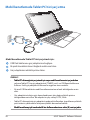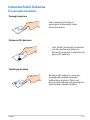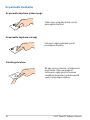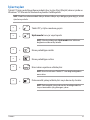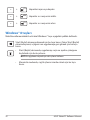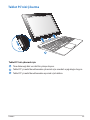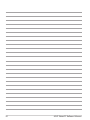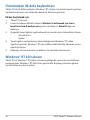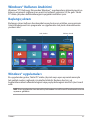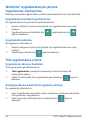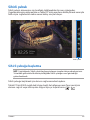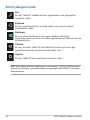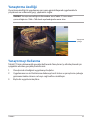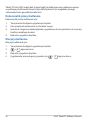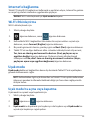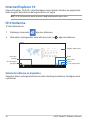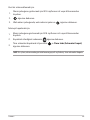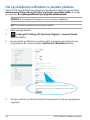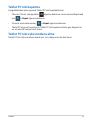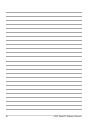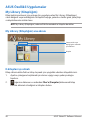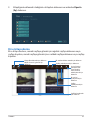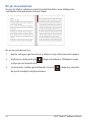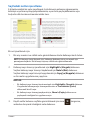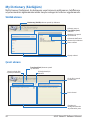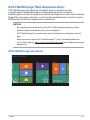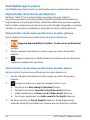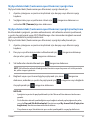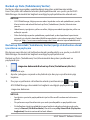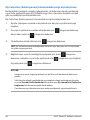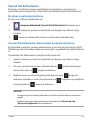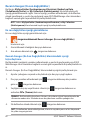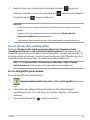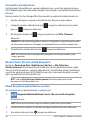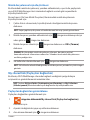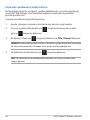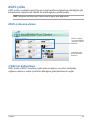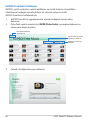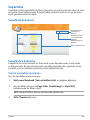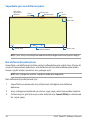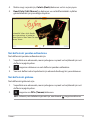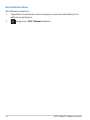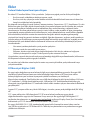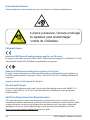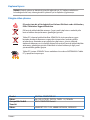Asus VivoTab RT Mobile Dock Kullanım kılavuzu
- Kategori
- Tabletler
- Tip
- Kullanım kılavuzu
Bu kılavuz aynı zamanda aşağıdakiler için de uygundur:

ASUS, çevreye olan etkiyi en aza indirmek ve tüketicilerin sağlığını korumak için
kendini çevre dostu ürün/ambalajlar üretmeye adamıştır. Kılavuzun sayfa sayısının
azaltılması, karbon emisyonunun azaltılması ile uyumludur.
Ayrıntılı kullanım kılavuzu ve ilgili bilgiler için, Tablet PC'deki kullanım kılavuzuna
bakın veya ASUS Destek Sitesini ziyaret edin: http://support.asus.com/.
Tablet PC
Kullanım Kılavuzu
TF600T

ASUS Tablet PC Kullanıcı Kılavuzu
2
TR7510
Kasım 2012
Telif Hakkı Bilgileri
İçinde açıklanan ürünler ve yazılım da dahil olmak üzere bu kılavuzun hiçbir bölümü, ASUSTeK COMPUTER
INC.’in (“ASUS”) açık yazılı izni olmaksızın, alıcı tarafından yedekleme amaçları doğrultusunda saklanan
dokümantasyon hariç olmak üzere, herhangi bir şekilde ya da herhangi bir yolla yeniden çoğaltılamaz,
devredilemez, sureti alınamaz, yeniden kullanma sisteminde saklanamaz ya da herhangi bir dile tercüme
edilemez.
ASUS, BU KILAVUZU, “MEVCUT DURUMUYLA” VE KISITLI OLMAMAKLA BERABER ZIMNİ GARANTİLER YA DA ÖZEL
BİR AMACA YÖNELİK TİCARİ ELVERİŞLİLİK YA DA UYGUNLUK KOŞULLARI DA DAHİL OLMAK ÜZERE, AÇIK YA DA
ZIMNİ HERHANGİ BİR ÇEŞİT GARANTİ VERMEKSİZİN SAĞLAMAKTADIR. ASUS YA DA DİREKTÖRLERİ, GÖREVLİLERİ,
ÇALIŞANLARI YA DA TEMSİLCİLERİ, HERHANGİ BİR DOLAYLI, ÖZEL, ARIZA YA DA SONUÇSAL HASARDAN (KAR
KAYBI, İŞ KAYBI, KULLANIM YA DA VERİ KAYBI, İŞİN KESİNTİYE UĞRAMASI VE BENZERİ HASARLAR DA DAHİL
OLMAK ÜZERE) DOLAYI, SÖZ KONUSU HASARIN BU KILAVUZDAKİ YA DA ÜRÜNDEKİ HERHANGİ BİR KUSURDAN
YA DA HATADAN KAYNAKLANABİLECEĞİNİN ASUS’A BİLDİRİLMİŞ OLMASI DURUMUNDA DAHİ, SORUMLU
OLMAYACAKTIR.
Bu kılavuzda yer alan ürünler ve şirket adları, ilgili şirketlerin tescilli ticari markaları ya da telif hakları olabilir
ya da olmayabilir ve ihlal maksadı olmaksızın yalnızca tanımlama ya da açıklama amaçları ve sahibinin faydası
doğrultusunda kullanılabilir.
BU KILAVUZ KAPSAMINDAKİ SPESİFİKASYONLAR VE BİLGİLER YALNIZCA KULLANIM AMAÇLI SUNULMUŞ
OLUP HERHANGİ BİR ZAMANDA HABER VERİLMEKSİZİN DEĞİŞTİRİLEBİLİR VE ASUS TARAFINDAN VERİLMİŞ
BİR TAAHHÜT OLARAK YORUMLANMAMALIDIR. ASUS, İÇİNDE AÇIKLANAN ÜRÜNLER VE YAZILIM DA DAHİL
OLMAK ÜZERE BU KILAVUZDA GÖRÜLEBİLECEK HERHANGİ BİR HATADAN YA DA YANLIŞLIKTAN DOLAYI HİÇBİR
SORUMLULUK YA DA YÜKÜMLÜLÜK KABUL ETMEZ.
Telif Hakkı © 2012 ASUSTeK COMPUTER INC. Her Hakkı Saklıdır.
Sınırlı Sorumluluk
ASUS’tan kaynaklanan bir temerrütten ya da diğer bir yükümlülükten dolayı meydana gelebilecek durumlarda,
zararları ASUS’tan tazmin etme hakkına sahipsiniz. Bu tür bir durumda, ASUS’tan zarar tazmin etme hakkınızın
neye dayandığı önemli olmaksızın, ASUS, bedensel yaralanma (ölüm de dahil) ve taşınmaz mülke ve maddi
kişisel mala gelen zararlara; ya da bu Garanti Beyanatında belirtilen kanuni yükümlülüklerin ihmalinden ya da
yerine getirilmemesinden kaynaklanan diğer herhangi bir ili ve doğrudan hasara karşı, söz konusu ürünün
liste sözleşme yatından daha fazla olmayacak şekilde sorumludur.
ASUS yalnızca sözleşmeye dayalı kayıplardan, zararlardan ya da iddialardan, haksız illerden ya da bu Garanti
Beyanatı uyarınca söz konusu olan ihlalden dolayı zararlarınızı tazmin etmekle yükümlü olacaktır.
Bu limit ayrıca ASUS’un tedarikçileri ve satıcıları için de geçerlidir. Bu, ASUS’un, tedarikçilerinin ve satıcınızın
müşterek sorumluluklarına ilişkin maksimum limittir.
ASUS, HİÇBİR KOŞUL ALTINDA ŞU SAYILANLARDAN HERHANGİ BİRİNE KARŞI YÜKÜMLÜ OLMAYACAKTIR:
(1) HASARLARLA İLGİLİ OLARAK TARAFINIZA YÖNELİK ÜÇÜNCÜ TARAF İDDİALARI; (2) KAYIT YA DA VERİ
KAYIPLARINIZ YA DA BUNLARIN ZARAR GÖRMESİ; YA DA (3) ÖZEL, ARIZA YA DA DOLAYLI ZARARLAR YA
DA HERHANGİ BİR EKONOMİK SONUÇSAL ZARAR (KAR YA DA TASARRUF KAYIPLARI DA DAHİL) - ASUS’UN,
TEDARİKÇİLERİNİN YA DA SATICINIZIN SÖZ KONUSU ZARARIN OLASILIĞI KONUSUNDA BİLGİLENDİRİLMİŞ
OLMALARI DURUMUNDA DAHİ YÜKÜMLÜ OLMAYACAKTIR.
Hizmet ve Destek
Birden fazla dilde hazırlanmış http://support.asus.com adresindeki web sitemizi ziyaret edin.

TF600T
3
İçindekiler Tablosu
Bu kılavuz hakkında ................................................................................5
Bu kılavuzda kullanılan ifadeler ..................................................................................6
Tipografya ..........................................................................................................................6
Paket İçeriği ..............................................................................................7
Güvenlik Tedbirleri ..................................................................................8
Tablet PC'nizi Kullanma .................................................................................................8
Tablet PC Bakımı .............................................................................................................. 9
1. Bölüm: Donanım Yerleşimi
Tablet PC'nizi Tanıma ............................................................................ 12
Önden görünüm ............................................................................................................12
Arkadan görünüm .........................................................................................................14
2. Bölüm: Tablet PC Kullanılması
Tablet PC'nizi Kurma ............................................................................. 18
Tablet PC'nizi Şarj Etme ...............................................................................................18
Tablet PC'nizi açma .......................................................................................................19
Tablet PC'de hareketleri kullanma ...................................................... 20
Hareketler .........................................................................................................................20
HDMI uyumlu ekran bağlama ...................................................................................22
USB donanım kilidini kullanma ................................................................................23
Mobil kenetlemeyi kullanma ............................................................... 24
Mobil kenetlemenizi tanıma .....................................................................................24
Tablet PC'nizi Kenetleme ............................................................................................27
Mobil kenetlemede Tablet PC'nizi şarj etme .......................................................28
Dokunma Pedini Kullanma ........................................................................................29
İşlev tuşları .......................................................................................................................31
Windows® 8 tuşları ........................................................................................................32
Tablet PC'nizi Çıkarma .................................................................................................33

ASUS Tablet PC Kullanıcı Kılavuzu
4
3. Bölüm: Windows® RT ile Çalışmak
Ürününüzün ilk defa başlatılması ....................................................... 36
Windows® RT kilit ekranı ...................................................................... 36
Windows® Kullanıcı Arabirimi .............................................................. 37
Başlangıç ekranı .............................................................................................................37
Windows® uygulamaları ..............................................................................................37
Windows® uygulamalarıyla çalışma .................................................... 38
Uygulamaları özelleştirme .........................................................................................38
Tüm uygulamalara erişme ..........................................................................................38
Sihirli çubuk........................................................................................... 39
Sihirli çubuğu başlatma ..............................................................................................39
Sihirli çubuğun içinde ..................................................................................................40
Yanaştırma özelliği ............................................................................... 41
Yanaştırmayı Kullanma ................................................................................................41
Internet'e bağlanma ............................................................................. 43
Wi-Fi'ı Etkinleştirme ......................................................................................................43
Uçak modu ............................................................................................. 43
Uçak modu'nu açma veya kapatma .......................................................................43
Internet Explorer 10 .............................................................................. 44
IE10 Kullanma .................................................................................................................44
Her şeyi kaldırma ve Windows'u yeniden yükleme ...........................................46
Tablet PC'nizi kapatma ................................................................................................47
Tablet PC'nizi uyku moduna alma ...........................................................................47
4. Bölüm: ASUS Uygulamaları
ASUS Özellikli Uygulamalar ................................................................. 50
My Library (Kitaplığım) ................................................................................................50
My Dictionary (Sözlüğüm) .........................................................................................54
ASUS WebStorage (Web depolama alanı) ............................................................55
ASUS @vibe......................................................................................................................67
SuperNote ........................................................................................................................69
Ekler .................................................................................................... 73

TF600T
5
Bu kılavuz hakkında
Bu kılavuz, Tablet PC donanım ve yazılım özellikleri hakkında bilgi vermekte olup
aşağıdaki bölümlerden oluşmaktadır:
1. Bölüm: Donanım Yerleşimi
Bu bölümde Tablet PC donanım bileşenleri ele alınmıştır.
2. Bölüm: Tablet PC Kullanılması
Bu bölümde Tablet PC farklı parçalarının nasıl kullanıldığı gösterilmiştir.
3. Bölüm: Windows® RT ile Çalışmak
Bu bölümde Tablet PCdaki Windows® RT işletim sisteminin kullanımı
hakkında genel bir bakış yer almaktadır.
4. Bölüm: ASUS Uygulamaları
Bu bölümde Tablet PC ile sunulan ASUS uygulamalarına yer verilmiştir.
Ekler
Bu bölümde Tablet PC için uyarılar ve güvenlik bildirimleri yer almaktadır.

ASUS Tablet PC Kullanıcı Kılavuzu
6
Bu kılavuzda kullanılan ifadeler
Bu kılavuzdaki önemli bilgileri vurgulamak için, mesajlar aşağıdaki gibi gösterilir:
ÖNEMLİ! Bu iletide görevi tamamlamak için uygulanması gereken önemli bilgiler
bulunur.
NOT: Bu iletide görevleri tamamlamaya yardımcı olabilecek ilave bilgiler ve ipuçları
bulunur.
UYARI! Bu iletide belirli görevleri yaparken güvenliğinizi korumak ve Tablet PC veri
ve bileşenlerinde hasarı önlemek için uygulanması gereken önemli bilgiler bulunur.
Tipografya
Kalın = Bu, seçilmesi gereken bir menü veya öğeyi belirtir.
Kalın + İtalik = Bu, kılavuzda danışabileceğiniz kısımları göstermektedir.

TF600T
7
Paket İçeriği
NOT:
• Bileşenlerden herhangi biri hasar görmüş ya da eksik ise satıcınızla temasa geçin.
• İçerik ülkeye veya bölgeye göre değişebilir.
Tablet PC USB Şarj Cihazı
USB Kenetleme kablosu Teknik belgeler ve garanti kartı
USB Donanım Kilidi Temizleme bezi

ASUS Tablet PC Kullanıcı Kılavuzu
8
Güvenlik Tedbirleri
Tablet PC'nizi Kullanma
Bu Tablet PC yalnızca 0°C (32°F) ve 35°C (95°F) arasındaki ortam
sıcaklıklarında kullanılabilir.
Tablet PC'nin kullanım kılavuzundaki derecelendirme
etiketine bakın ve güç adaptörünüzün bu derecelendirmeye
uyduğundan emin olun.
Tam şarj olduğunda Tablet PC'yi güç kaynağına bağlı
bırakmayın. Tablet PC, güç kaynağına uzun süre bağlı
bırakılmak üzere tasarlanmamıştır.
Zarar görmüş güç kabloları, aksesuarlar ve diğer çevre
aygıtlarını kullanmayın.
Güç açıkken, Tablet PC'nizi hava sirkülasyonunu azaltan
malzemeler içinde taşımadığınızdan veya bu malzemelerle
üzerini kapatmadığınızdan emin olun.
Tablet PC'nizi düzgün veya sabit olmayan çalışma yüzeylerine
yerleştirmeyin.
Tablet PC'nizi hava alanındaki röntgen makinelerinden (taşıyıcı
bantlara yerleştirilen eşyalar için kullanılırlar) geçirebilirsiniz,
ancak manyetik detektörlere ve manyetik çubuklara maruz
bırakmayın.
Kullanılabilen ilgili uçak hizmetleri ve Tablet PC'nizi uçakta
kullanırken izlenmesi gereken kısıtlamalar hakkında bilgi için
hava alanı sağlayıcınızla iletişim kurun.

TF600T
9
Tablet PC Bakımı
Tablet PC temizlemeden önce elektrik bağlantısını kesin ve
(mümkünse) bataryasını çıkarın. Birkaç damla ılık su ve aşındırıcı
olmayan bir temizleyiciyi temiz selüloz bir sünger veya güdere
damlatarak temizleyin. Daha sonra, ıslak veya nemli bir parça
kalırsa kuru bir bez ile kurulayın.
Tablet PC üzerinde veya yakınında tiner, benzen veya benzeri
güçlü çözücüleri kullanmayın.
Tablet PC üstüne nesneler yerleştirmeyin.
Tablet PC güçlü manyetik veya elektriksel alanlara maruz
bırakmayın.
Tablet PC sıvılara, yağmura ya da neme maruz bırakmayın veya
yanında kullanmayın.
Tablet PC kirli veya tozlu ortamlara maruz bırakmayın.
Tablet PC gaz sızıntılarının yakınında kullanmayın.

ASUS Tablet PC Kullanıcı Kılavuzu
10

TF600T
11
1. Bölüm:
Donanım Yerleşimi

ASUS Tablet PC Kullanıcı Kılavuzu
12
Tablet PC'nizi Tanıma
Önden görünüm
Ortam ışığı sensörü
Ortam ışığı sensörü ortamınızdaki ortam ışığı miktarını algılar. Ortam ışık
koşullarına göre sistemin otomatik olarak ekran parlaklığını ayarlamasını
sağlar.
Ön kamera
Bu dahili 2 megapiksel kamera Tablet PC'nizi kullanarak fotoğraf
çekmenizi veya videolar kaydetmenizi sağlar.
Kamera göstergesi
Dahili kamera kullanımdayken kamera göstergesi yanar.
Dokunmatik ekran paneli
Dokunmatik ekran paneli, dokunma hareketleriyle Tablet PC'nizi
çalıştırmanızı sağlar.

TF600T
13
Windows® 8 dokunmatik düğmesi
Start ekranına dönmek için bu düğmeye dokunun. Zaten Start
ekranındaysanız, açtığınız son uygulamaya geri gitmek için bu düğmeye
dokunun.
Kenet bağlantı noktası
Pil paketini şarj etmek veya Tablet PC'nize güç beslemek için kenet
bağlantı noktasını kullanın. Bu bağlantı noktası, birlikte verilen USB
donanım kilidini USB 2.0 bağlantısı için bağlayabilmenize de imkân tanır.
İsteğe bağlı bir mobil kenetleme satın aldıysanız, klavye, dokunmatik
yüzey ve USB 2.0 bağlantı yuvası fonksiyonlarını desteklemek için kenet
bağlantı yuvasına bağlayabilirsiniz.

ASUS Tablet PC Kullanıcı Kılavuzu
14
Arkadan görünüm
Kulaklık çıkışı/mikrofon girişi combo jakı bağlantı noktası
Bu bağlantı noktası Tablet PC'nizin ses çıkış sinyalini güçlendirilmiş
hoparlörlere veya kulaklıklara bağlamanızı sağlar. Bu bağlantı noktasını
ayrıca Tablet PC'nizi harici bir mikrofona bağlamak için de kullanabilirsiniz.
Ses düğmesi
Ses seviyesini artırmak veya azaltmak için bu düğmeye basın.
Ses hoparlörleri
Tablet PC'niz, dahili yüksek kaliteli stereo hoparlörler ile donatılmıştır.
Mikrofon
Dahili mikrofon video konferansı, sesli anlatım veya basit ses kaydı için
kullanılabilir.
Dahili Yakın Alan İletişimi (NFC) etiketi
Dahili NFC etiketi uygun bir şekilde kişileri, resimleri, videoları, kartvizitleri
ve diğer dosyaları paylaşmanızı sağlar. NFC etiketini kullanmak için,
Tablet PC'nizin NFC etiketini başka bir NFC etkin aygıtın yanına koyun.

TF600T
15
Arka kamera
Bu dahili 8 megapiksel kamera Tablet PC'nizi kullanarak yüksek tanımlı
fotoğraar çekmenizi veya yüksek tanımlı videolar kaydetmenizi sağlar.
Güç düğmesi
Tablet PC'nizi açmak için Güç düğmesine basın, uyku veya bekleme
moduna getirin ve uyku veya bekleme modundan uyandırın.
Yanıt vermediğinde Tablet PC'nizi kapanmaya zorlamak için güç
düğmesini yaklaşık sekiz (8) saniye basılı tutun.
Pil şarj göstergesi
Güç düğmesinde bulunan bu iki renkli LED, pilin şarj durumuyla ilgili
aşağıdaki görsel göstergeleri sağlar:
Renk Durum
Beyaz Tam şarjlı.
Turuncu Şarj etme modu.
Karartılmış AC adaptörü Tablet PC'ye takılı değildir.
Manuel sıfırlama deliği
Sistem yanıt vermezse, Tablet PC'nizi yeniden başlaması için zorlamak için
düzleştirilmiş bir kağıt ataşını deliğe sokun.
UYARI! Sistemi yeniden başlamaya zorlamak veri kaybına neden olabilir.
Önemli verilerini düzenli olarak yedeklemenizi şiddetle öneririz.
Mikro HDMI portu
Bu bağlantı noktası mikro Yüksek Tanımlı Çoklu Ortam Arabirimi (HDMI)
konektörü içindir ve HD DVD, Blu-ray ve diğer korumalı içeriği çalmak için
HDCP uyumludur.
Mikro SD Kartı Yuvası
Tablet PC, microSD, microSDHC ve microSDXC kart biçimlerini
destekleyen ek bir dahili bellek kartı okuyucusu yuvasıyla gelir.

ASUS Tablet PC Kullanıcı Kılavuzu
16
Kamera LED aşı
LED aşı az aydınlatılmış ortamlarda resim çekerken veya video
kaydederken kullanın.
LED aşı aşağıdaki ayarlardan birine ayarlayabilirsiniz:
Ayar Açıklama
AUTO
(Otomatik)
Sistem otomatik olarak resim çekerken ışık durumuna bağlı
olarak LED aşı kullanır.
ON (Açık) Sistem herhangi bir ışık durumunda resim çekerken LED
aşı sürekli kullanır.
TORCH
(Fener)
Sistem fotoğraf çekerken veya videolar kaydederken LED
aşı sürekli ışık öğesi veya fener gibi kullanır.
OFF (Kapalı) Sistem LED aşı devre dışı bırakır.
Mobil dok mandalı
Tablet PC'nizi mobil kenetlemeden çıkarmak için mandalı aşağı doğru
hareket ettirin.
Menteşe delikleri
Tablet PC'yi kenete takmak için mandal kancalarını bu deliklere hizalayıp
takın.

TF600T
17
2. Bölüm:
Tablet PC Kullanılması

ASUS Tablet PC Kullanıcı Kılavuzu
18
Tablet PC'nizi Kurma
Tablet PC'nizi Şarj Etme
Tablet PC'nizi şarj etmek için:
USB Dok kablosunu güç adaptörüne bağlayın.
36 pinli konektörü Tablet PC'nize takın.
Güç adaptörünü elektrik prizine takın.
ÖNEMLİ!
• Tablet PC'nizi şarj etmek için yalnızca birlikte verilen güç adaptörünü ve USB Dok
kablosunu kullanın. Farklı güç adaptörü kullanma Tablet PC'nize zarar verebilir.
• 36 pinli konektörün Tablet PC'nize tam olarak takıldığından emin olun.
• Güç adaptörünü doğru giriş derecelendirmesi olan doğru elektrik prizine
taktığınızdan emin olun. Bu adaptörün çıkış voltajı DC5V, 2A'dır.
• Tablet PC'inizi güç adaptörü modunda kullanırken, topraklı bir elektrik prizi
üniteye yakın ve kolayca erişilebilir olmalıdır.
• Tablet PC'yi ilk kez pil modunda kullanmadan önce sekiz (8) saat kadar şarj edin.

TF600T
19
Tablet PC'nizi açma
Tablet PC'nizi açmak için:
Güç düğmesine basın.

ASUS Tablet PC Kullanıcı Kılavuzu
20
Tablet PC'de hareketleri kullanma
Hareketler, programları başlatmanızı ve Tablet PC'nizin ayarlarına erişmenizi sağlar.
İşlevler Tablet PC'nizin ekran panelinde el hareketleri kullanılarak etkinleştirilebilir.
Hareketler
Sol kenar kaydırma Sağ kenar kaydırma
Çalışan uygulamalarınızı karıştırmak
için ekranın sol kenarından kaydırın.
Sihirli çubuğu başlatmak için ekranın
sağ kenarından kaydırın.
Üst kenardan kaydırma Parmak kaydırma
Başlangıç ekranında, Tüm
Uygulamalar çubuğunu
görüntülemek için ekranın üst
kenarından kaydırın.
Çalışan uygulamalarda, menüsünü
görüntülemek için ekranın üst
kenarından kaydırın.
•
•
Yukarı ve aşağı kaydırmak için
parmağınızı kaydırın ve ekranı sola
veya sağa pan yapmak için parmağınızı
kaydırın.
Sayfa yükleniyor...
Sayfa yükleniyor...
Sayfa yükleniyor...
Sayfa yükleniyor...
Sayfa yükleniyor...
Sayfa yükleniyor...
Sayfa yükleniyor...
Sayfa yükleniyor...
Sayfa yükleniyor...
Sayfa yükleniyor...
Sayfa yükleniyor...
Sayfa yükleniyor...
Sayfa yükleniyor...
Sayfa yükleniyor...
Sayfa yükleniyor...
Sayfa yükleniyor...
Sayfa yükleniyor...
Sayfa yükleniyor...
Sayfa yükleniyor...
Sayfa yükleniyor...
Sayfa yükleniyor...
Sayfa yükleniyor...
Sayfa yükleniyor...
Sayfa yükleniyor...
Sayfa yükleniyor...
Sayfa yükleniyor...
Sayfa yükleniyor...
Sayfa yükleniyor...
Sayfa yükleniyor...
Sayfa yükleniyor...
Sayfa yükleniyor...
Sayfa yükleniyor...
Sayfa yükleniyor...
Sayfa yükleniyor...
Sayfa yükleniyor...
Sayfa yükleniyor...
Sayfa yükleniyor...
Sayfa yükleniyor...
Sayfa yükleniyor...
Sayfa yükleniyor...
Sayfa yükleniyor...
Sayfa yükleniyor...
Sayfa yükleniyor...
Sayfa yükleniyor...
Sayfa yükleniyor...
Sayfa yükleniyor...
Sayfa yükleniyor...
Sayfa yükleniyor...
Sayfa yükleniyor...
Sayfa yükleniyor...
Sayfa yükleniyor...
Sayfa yükleniyor...
Sayfa yükleniyor...
Sayfa yükleniyor...
Sayfa yükleniyor...
Sayfa yükleniyor...
-
 1
1
-
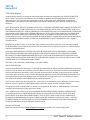 2
2
-
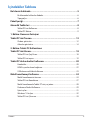 3
3
-
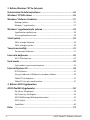 4
4
-
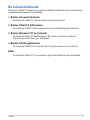 5
5
-
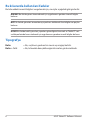 6
6
-
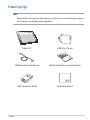 7
7
-
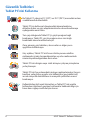 8
8
-
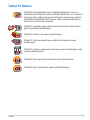 9
9
-
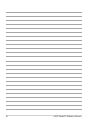 10
10
-
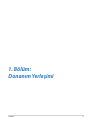 11
11
-
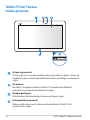 12
12
-
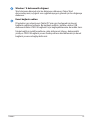 13
13
-
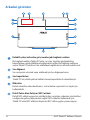 14
14
-
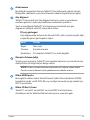 15
15
-
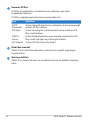 16
16
-
 17
17
-
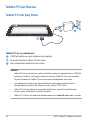 18
18
-
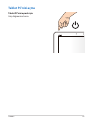 19
19
-
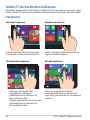 20
20
-
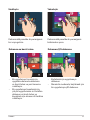 21
21
-
 22
22
-
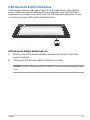 23
23
-
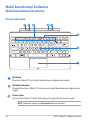 24
24
-
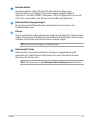 25
25
-
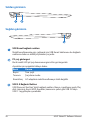 26
26
-
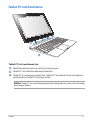 27
27
-
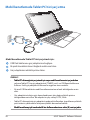 28
28
-
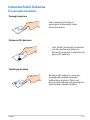 29
29
-
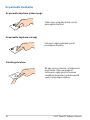 30
30
-
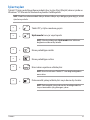 31
31
-
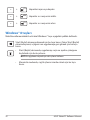 32
32
-
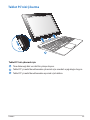 33
33
-
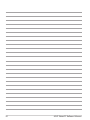 34
34
-
 35
35
-
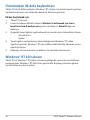 36
36
-
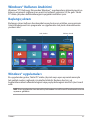 37
37
-
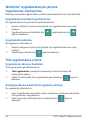 38
38
-
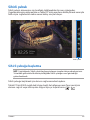 39
39
-
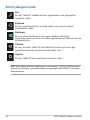 40
40
-
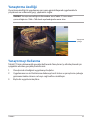 41
41
-
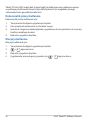 42
42
-
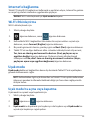 43
43
-
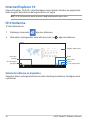 44
44
-
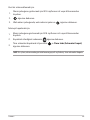 45
45
-
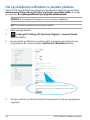 46
46
-
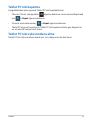 47
47
-
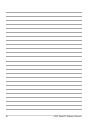 48
48
-
 49
49
-
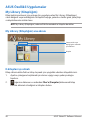 50
50
-
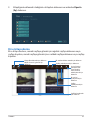 51
51
-
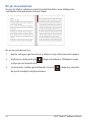 52
52
-
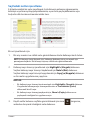 53
53
-
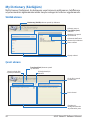 54
54
-
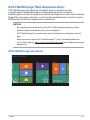 55
55
-
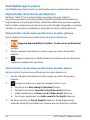 56
56
-
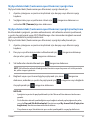 57
57
-
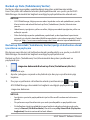 58
58
-
 59
59
-
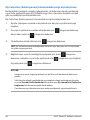 60
60
-
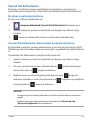 61
61
-
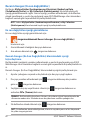 62
62
-
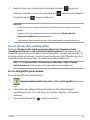 63
63
-
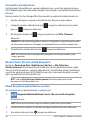 64
64
-
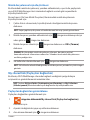 65
65
-
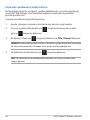 66
66
-
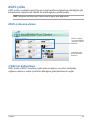 67
67
-
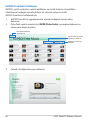 68
68
-
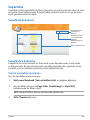 69
69
-
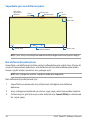 70
70
-
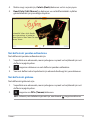 71
71
-
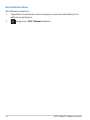 72
72
-
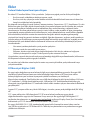 73
73
-
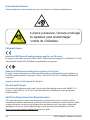 74
74
-
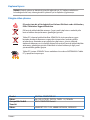 75
75
-
 76
76
Asus VivoTab RT Mobile Dock Kullanım kılavuzu
- Kategori
- Tabletler
- Tip
- Kullanım kılavuzu
- Bu kılavuz aynı zamanda aşağıdakiler için de uygundur:
İlgili makaleler
-
Asus The New Transformer Pad(TF701T) Kullanım kılavuzu
-
Asus P45VJ Kullanım kılavuzu
-
Asus (TF700T) Kullanım kılavuzu
-
Asus B53V Kullanım kılavuzu
-
Asus Transformer Book H100TAF Kullanım kılavuzu
-
Asus T200TA Kullanım kılavuzu
-
Asus B400V TR7602 Kullanım kılavuzu
-
Asus Transformer Pad TF0310C El kitabı
-
Asus TR7895 Kullanım kılavuzu
-
Asus Gx1008b Kullanım kılavuzu